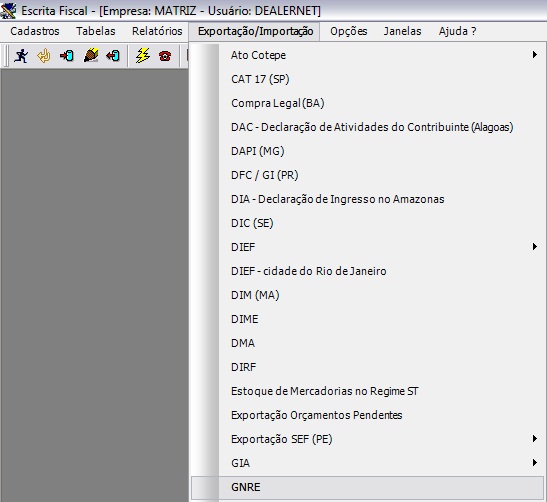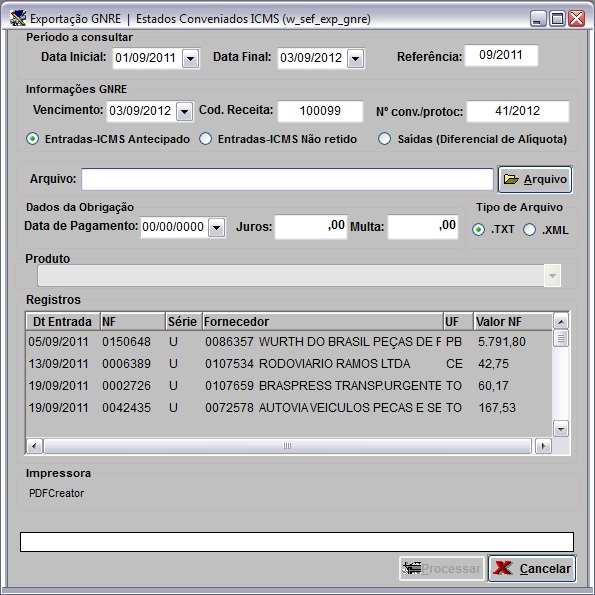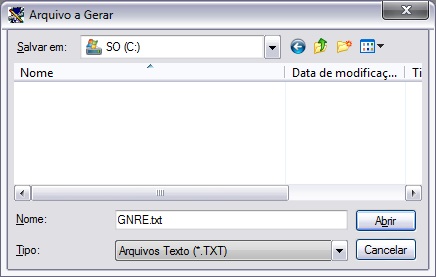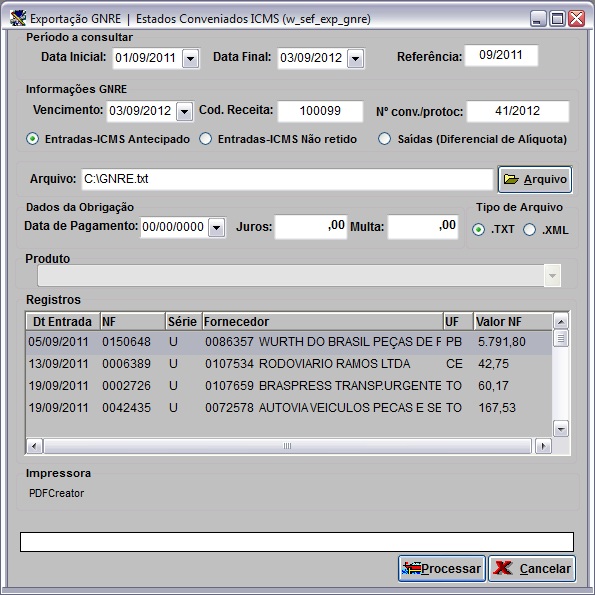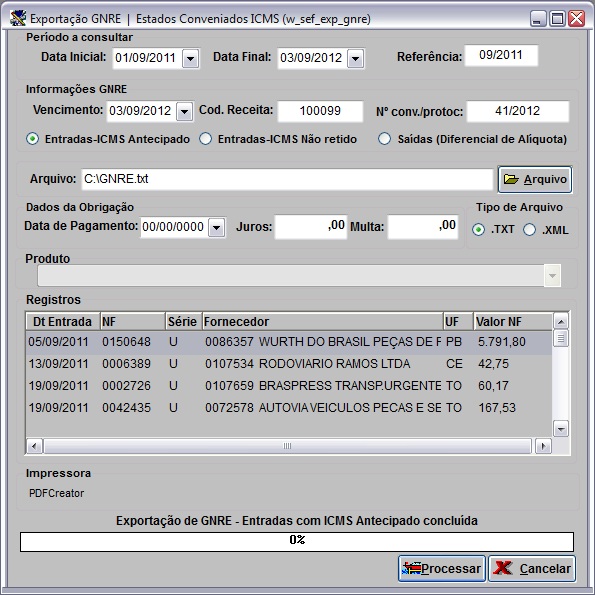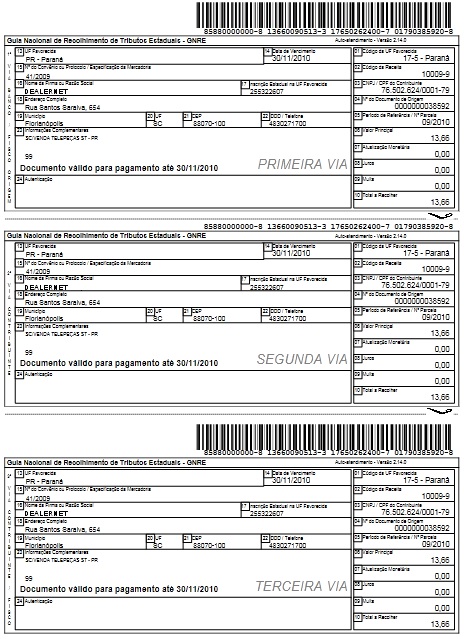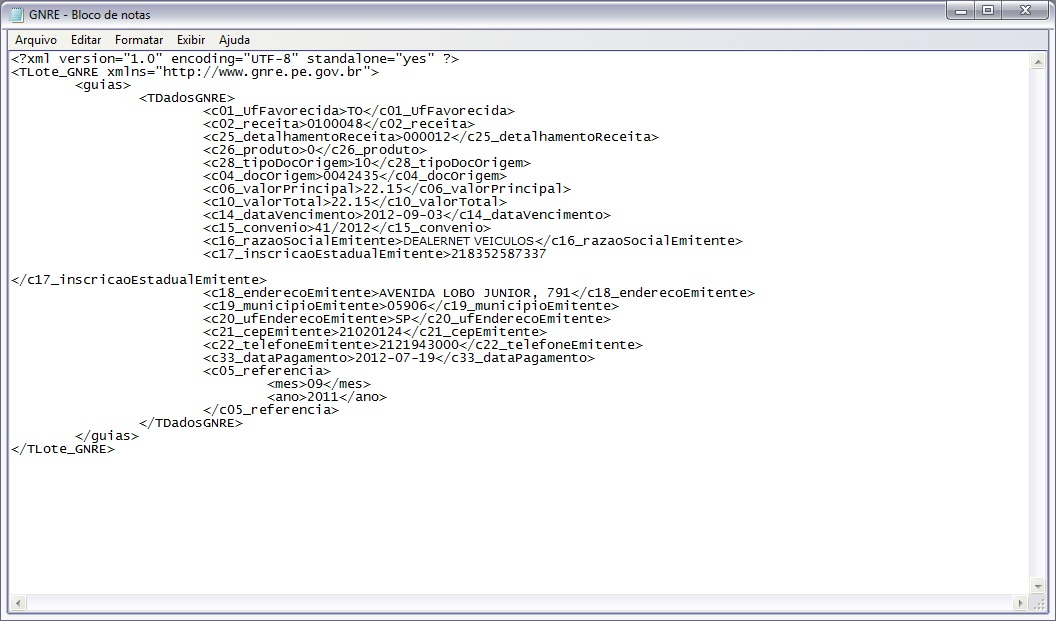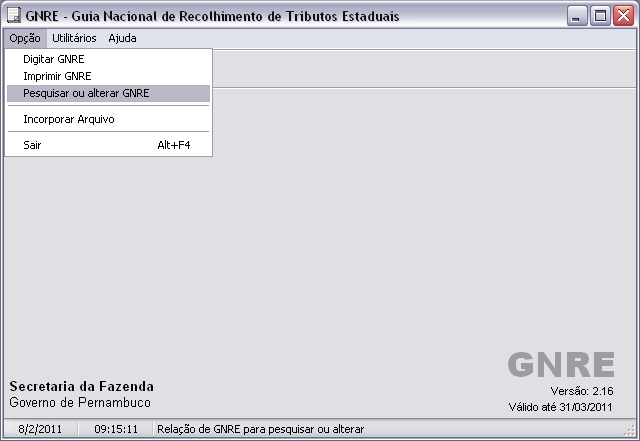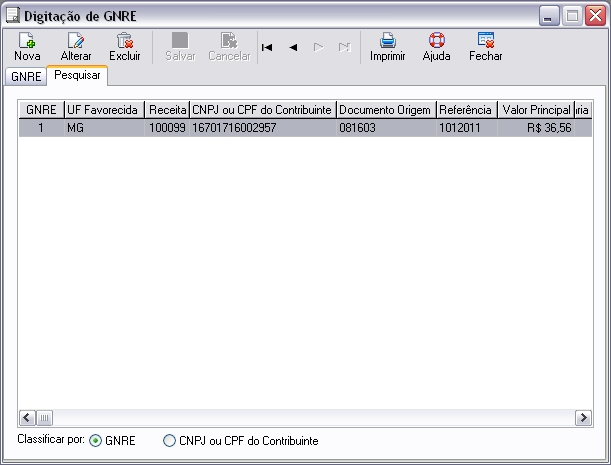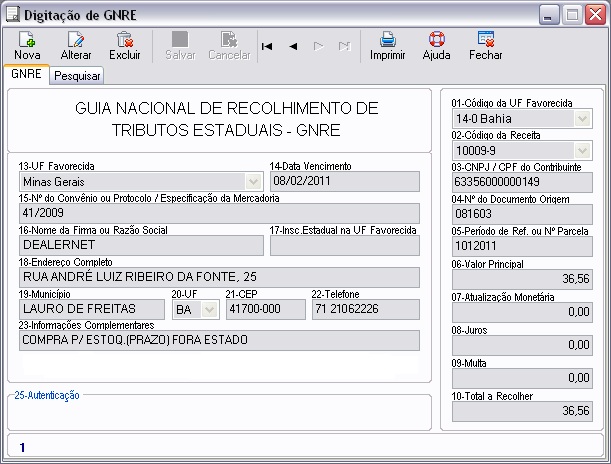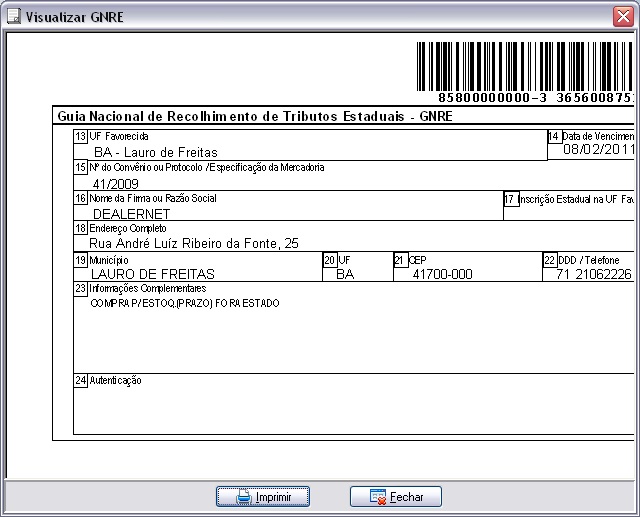De Dealernet Wiki | Portal de SoluÓÐo, Notas TÕcnicas, Vers¾es e Treinamentos da AÓÐo InformÃtica
Tabela de conteû¤do |
IntroduûÏûÈo
A opûÏûÈo de GNRE serve para exportar os dados referentes û s obrigaûÏûçes de pagamento do Guia Nacional de Recolhimento de Tributos Estaduais (GNRE). O arquivo com a guia de apuraûÏûÈo e obrigaûÏûÈo ûˋ gerado, validado e enviado para o SPED Fiscal.
A GNRE ûˋ uma guia que deve ser paga nas situaûÏûçes de envio de mercadorias para outros estados participantes do protocolo GNRE, desta forma permite a entrada do produto e comprova o recolhimento do ICMS devido. E pode ser ainda necessûÀria em situaûÏûçes de entrada quando por ventura o ICMS nûÈo tenha sido retido ou deva ser antecipado.
Este processo tambûˋm pode ser realizado atravûˋs do mû°dulo de BalcûÈo de PeûÏas - opûÏûÈo OpûÏûçes\GNRE.
ConfiguraûÏûçes
Filtro da Impressora para ImpressûÈo da GNRE
Crûˋdito/Dûˋbito para Juros da GNRE
Crûˋdito/Dûˋbito para Multa da GNRE
Crûˋdito/Dûˋbito para ICMS ST de NFS e NFE (GNRE)
Tabela Tipos Crûˋditos/Dûˋbitos
Realizando ExportaûÏûÈo GNRE
Como Realizar ExportaûÏûÈo GNRE
1. No menu principal clique ExportaûÏûÈo/ImportaûÏûÈo e GNRE;
2. Na janela ExportaûÏûÈo GNRE | Estados Conveniados ICMS informe o PerûÙodo a consultar preenchendo a Data Inicial, a Data Final e a Referûˆncia;
3. Preencha as informaûÏûçes do campo InformaûÏûçes GNRE;
Entendendo os campos:
PerûÙodo a consultar:
- Data Inicial e Data Final: perûÙodo inicial e final da pesquisa das notas.
Referûˆncia: mûˆs de referûˆncia das notas. Este campo ûˋ preenchido automaticamente com o mûˆs da data inicial do perûÙodo em que se estûÀ buscando as notas, mas pode ser manualmente alterado, caso seja preciso.
InformaûÏûçes GNRE:
- Vencimento: vencimento esperado para a GNRE.
- Cod. Receita: cû°digo da receita. O preenchimento do campo ûˋ feito de acordo com a tabela de Cû°digos de Receitas.
- Nô¯ conv./protoc: informa o nû¤mero do Convûˆnio ou Protocolo do RICMS a que se refere a guia a ser gerada.
- Entradas-ICMS Antecipado: para filtrar as notas de entrada com ICMS Antecipado.
- Entradas-ICMS NûÈo retido: para filtrar as notas de entrada com ICMS NûÈo Retido.
- SaûÙdas (Diferencial de AlûÙquota): para filtrar as notas de saûÙda com Diferencial de AlûÙquota.
Dados da ObrigaûÏûÈo:
- Data de Pagamento: deve ser informada quando o tipo de arquivo for XML (layout novo);.
- Juros: informa o valor dos juros.
- Multa: informa o valor da multa.
- Tipo de Arquivo: para determinar se o arquivo gerado serûÀ .TXT (layout antigo) ou .XML (layout novo).
Produto: deve ser selecionado quando o Tipo de Arquivo for XML (layout novo) e a opûÏûÈo SaûÙdas (Diferencial de AlûÙquota) estiver marcada.
4. Clique no botûÈo Arquivo para informar o diretû°rio;
5. Informe o diretû°rio e nome do arquivo. Clique em Salvar;
6. Preencha os dados do campo Dados da ObrigaûÏûÈo informando o valor dos Juros e da Multa;
Importante:
-
Ao realizar a exportaûÏûÈo atravûˋs do mû°dulo BalcûÈo de PeûÏas, ûˋ possûÙvel selecionar os formatos do arquivo a ser gerado, que pode ser .TXT ou .XML. Ao marcar a opûÏûÈo .XML, faz-se necessûÀrio informar a Data de Pagamento e o Produto que serûÀ habilitado toda vez em que a opûÏûÈo SaûÙdas (Diferencial de AlûÙquota) for marcada.
7. Selecione um registro e clique no botûÈo Processar;
8. Arquivo exportado;
9. Clique Sim para exportar o arquivo no formato ".txt" (Windows XP) ou gerar a Guia de ApuraûÏûÈo da GNRE de forma automûÀtica (Windows 7);
Notas:
-
Apû°s exportaûÏûÈo do arquivo, se o Windows utilizado for 7, serûÀ gerado automaticamente a Guia de ApuraûÏûÈo da GNRE para impressûÈo. E Windows XP, o processo ocorre com a exportaûÏûÈo do arquivo ".txt", com a impressûÈo da Guia de forma manual, conforme procedimento do tû°pico: Como Gerar GNRE Manualmente.
- A Guia de apuraûÏûÈo gerada ûˋ levada para o SPED Fiscal registro E250.
Exemplo da Guia de ApuraûÏûÈo da GNRE gerada automaticamente (Windows 7):
10. O arquivo ûˋ gerado no diretû°rio informado na exportaûÏûÈo.
Formato .TXT (layout antigo):
Formato .XML (layout novo):
Gerando GNRE Manualmente
Como Gerar GNRE Manualmente
Atravûˋs do programa GNRE - Guia Nacional de Recolhimento de Tributos Estaduais ûˋ possûÙvel imprimir a GNRE exportada de forma manual. Siga instruûÏûçes:
Esta configuraûÏûÈo ûˋ destinada apenas para aqueles que utilizam Windows inferior ao Windows 7.
1. Apû°s exportar os dados da GNRE, clique OpûÏûÈo e Pesquisar ou alterar GNRE;
2. Clique na aba Pesquisar e selecione a GNRE exportada;
3. Na aba GNRE clique Imprimir;
4. A Guia de apuraûÏûÈo gerada ûˋ levada para o SPED Fiscal registro E250.